Hogyan akadályozzuk meg az embereket abban, hogy hozzáférjenek a Chromebookjához

A Chromebook nagyszerű eszköz a felhőalapú számítástechnika számára, de hasonlóan a laptophoz vagy a telefonhoz, meg akarja akadályozni, hogy a nem kívánt felhasználók hozzáférjenek ehhez.
Mint a telefonja, táblagépe vagy laptopja, te isnem akarom, hogy bárki csak felvehesse és felhasználhassa. Még ha megosztott eszköz is, korlátozhatja azt azokra a konkrét felhasználókra. Íme néhány áttekintés a Chromebookjára, hogy megakadályozza a nemkívánatos felhasználók számára a hozzáférést - ideértve a Vendég böngészés kikapcsolását is.
Használja az Alvászár funkciót
Amikor bezárja a Chromebook fedelét, az megyaludni, és amikor kinyitja, életre kel. Ez megkönnyíti a készülék használatát, de meghívhatja a nem kívánt felhasználókat is. A nem kívánt behatolások elkerülése érdekében beállíthatja, hogy zárolódjon, amikor alszik, és bejelentkezéshez kérjen bejelentkezést, amikor felébred.
Ehhez indulj Beállítások> Képernyőzár és bejelentkezés az „Emberek” szakaszban.
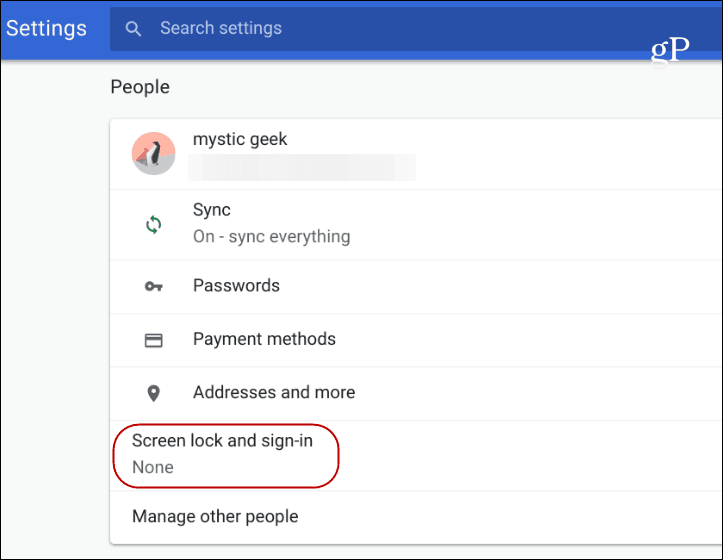
Ezután be kell írnia a jelszavát, és be kell kapcsolnia a „Zárolási képernyő megjelenítése alvásból ébredéskor” kapcsolóval. Választhat jelszó vagy PIN használatával a bejelentkezéshez.
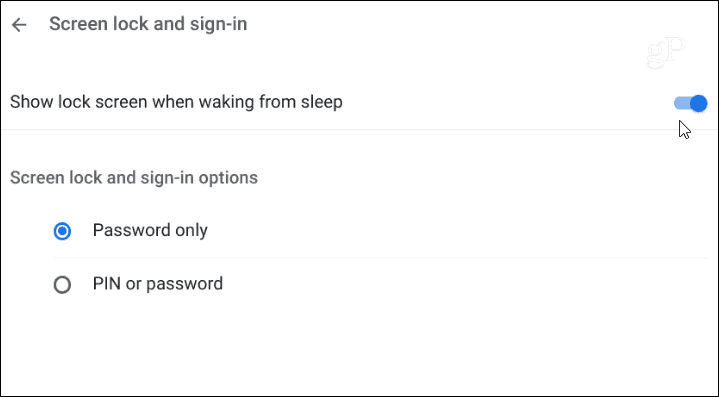
Most, amikor legközelebb felébreszti Chromebookját alvás közben, be kell írnia a jelszavát vagy a PIN-kódját a bejelentkezéshez.
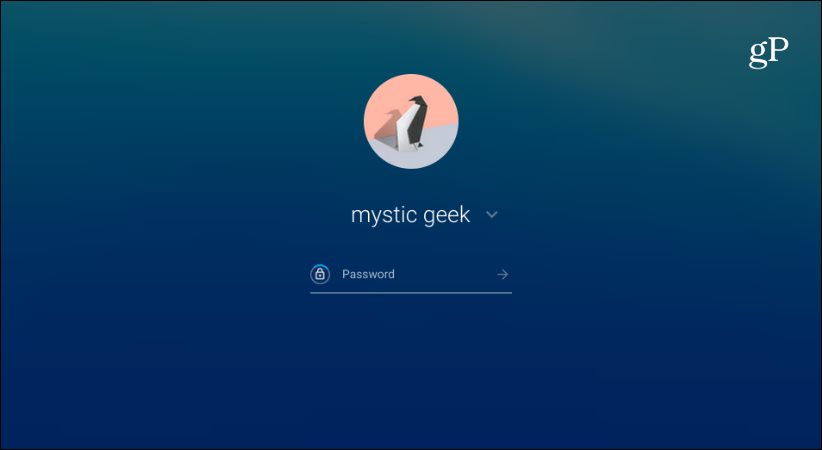
Korlátozza a felhasználói bejelentkezést
Alapértelmezés szerint bárki, aki rendelkezik Google-fiókkal, jelentkezhetés kezdje el használni a Chromebookot. Mivel azonban a Chromebook adminisztrátoraként érdemes korlátozni, hogy ki írhat be az eszközére. Beállíthatja úgy, hogy a Beállítások> Más felhasználók kezelése> A bejelentkezés korlátozása a következő felhasználókra majd csatlakoztassa a felhasználó Gmail-fiókjait.
A beállítás után csak azok a felhasználók lesznekképes bejelentkezni. De bármikor engedélyezheti a Vendég módot, ha akar. Ha azonban nem akarja, hogy bárki hozzáférjen ehhez, akkor a Vendég módot is letilthatja. Ugyanazon szakaszból kapcsolja ki az „A vendég böngészésének engedélyezése” kapcsolót. Amikor ezt megteszi, a „Tallózás vendégként” gomb eltűnik a bejelentkezési képernyőn.
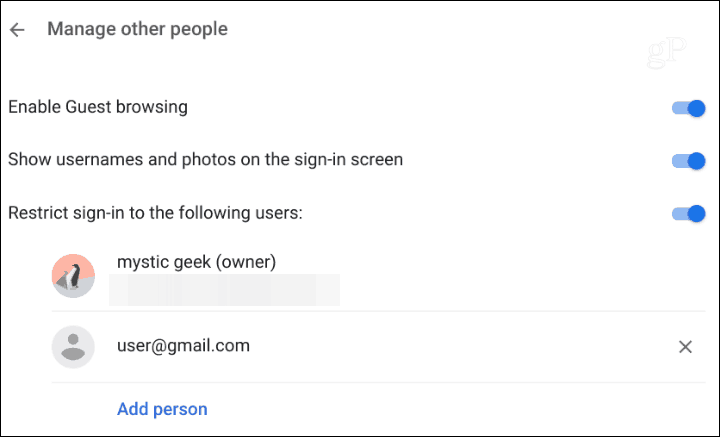
A részletesebb utasításokért olvassa el a Chromebookjára bejelentkezõk korlátozásáról szóló cikkünket.
Összességében egy Chromebookot viszonylag könnyű kezelnibiztonságos, és ami valami rosszul fordul az eszközhöz, a készülék helyreállítása egyszerű. De csak néhány javítással megbizonyosodhat arról, hogy a nem kívánt emberek egyáltalán nem férnek hozzá a Chromebookjához.










Szólj hozzá